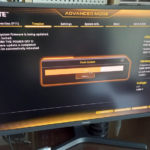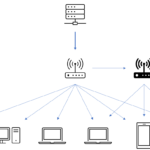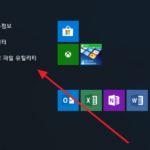마우스 / 폴링 레이트(Polling Rate)
마우스 폴링 레이트는 마우스가 컴퓨터에 자신의 위치를 보고하는 빈도를 나타내는 중요한 성능 지표입니다. 이 글에서는 마우스 폴링 레이트의 정의, 일반적인 값, 게임 및 일상 사용에서의 중요성, 설정 방법, 그리고 폴링 레이트가 시스템에 미치는 영향을 상세히 설명합니다.
마우스 폴링 레이트란 무엇인가?
폴링 레이트(Polling Rate)는 마우스가 컴퓨터에 자신의 위치 정보를 얼마나 자주 보고하는지를 나타냅니다. 이는 헤르츠(Hz) 단위로 측정되며, 예를 들어 125Hz의 폴링 레이트는 마우스가 초당 125번 위치 정보를 컴퓨터에 전송함을 의미합니다. 폴링 레이트가 높을수록 마우스의 움직임을 더 자주 보고하므로, 보다 정밀하고 즉각적인 반응을 기대할 수 있습니다.
일반적인 폴링 레이트 값
폴링 레이트는 다양한 값으로 설정될 수 있으며, 보통 다음과 같은 값들이 사용됩니다:
- 125Hz : 초당 125회 보고, 8ms의 지연 시간
- 250Hz : 초당 250회 보고, 4ms의 지연 시간
- 500Hz : 초당 500회 보고, 2ms의 지연 시간
- 1000Hz : 초당 1000회 보고, 1ms의 지연 시간
- 4000Hz : 초당 4000회 보고, 0.25ms의 지연 시간
- 8000Hz : 초당 8000회 보고, 0.125ms의 지연 시간
폴링 레이트가 중요한 이유
게임에서의 중요성
폴링 레이트는 특히 게임에서 중요합니다. 높은 폴링 레이트는 마우스의 위치 정보를 더 자주 보고하여, 보다 정밀한 제어와 즉각적인 반응을 제공합니다. 이는 FPS 게임이나 e스포츠에서 큰 차이를 만들 수 있습니다. 예를 들어, 1000Hz 폴링 레이트를 가진 마우스는 125Hz 폴링 레이트를 가진 마우스보다 7ms 더 빠르게 반응할 수 있습니다.
일반 사용에서의 중요성
반면, 일반적인 사무 작업이나 웹 서핑에서는 높은 폴링 레이트가 큰 차이를 만들지 않을 수 있습니다. 125Hz나 250Hz의 폴링 레이트로도 충분히 쾌적한 사용 경험을 제공하기 때문입니다. 고주사율 모니터를 사용하는 경우에는 조금 더 높은 폴링 레이트가 유리할 수 있지만, 일반적인 작업 환경에서는 큰 차이를 느끼기 어렵습니다.
폴링 레이트 설정 방법
대부분의 고급 마우스는 사용자가 폴링 레이트를 직접 설정할 수 있는 기능을 제공합니다. 설정 방법은 다음과 같습니다:
- 소프트웨어 이용 : 제조사에서 제공하는 소프트웨어를 통해 폴링 레이트를 설정할 수 있습니다. 예를 들어, Logitech G Hub나 Razer Synapse와 같은 소프트웨어가 있습니다.
- 하드웨어 스위치 : 일부 마우스는 물리적인 스위치를 통해 폴링 레이트를 조정할 수 있습니다.
- 운영 체제 설정 : Windows 설정을 통해 기본적인 폴링 레이트를 조정할 수 있습니다.
폴링 레이트가 시스템에 미치는 영향
폴링 레이트가 높을수록 CPU에 더 많은 부하가 걸릴 수 있습니다. 이는 고사양 시스템에서는 큰 문제가 되지 않지만, 저사양 컴퓨터에서는 성능 저하를 일으킬 수 있습니다. 또한, 무선 마우스의 경우 높은 폴링 레이트는 배터리 수명을 단축시킬 수 있습니다. 따라서 사용 환경과 시스템 사양에 맞는 적절한 폴링 레이트를 선택하는 것이 중요합니다.
마치며
마우스 폴링 레이트는 특히 게이밍과 같은 고성능 작업에서 중요한 요소입니다. 높은 폴링 레이트는 정밀하고 즉각적인 반응을 제공하여, 경쟁력 있는 게임 플레이를 가능하게 합니다. 그러나 일반적인 사용에서는 중간 정도의 폴링 레이트로도 충분한 성능을 제공할 수 있습니다. 사용자는 자신의 필요와 환경에 맞는 폴링 레이트를 선택하여 최적의 성능을 경험할 수 있습니다.